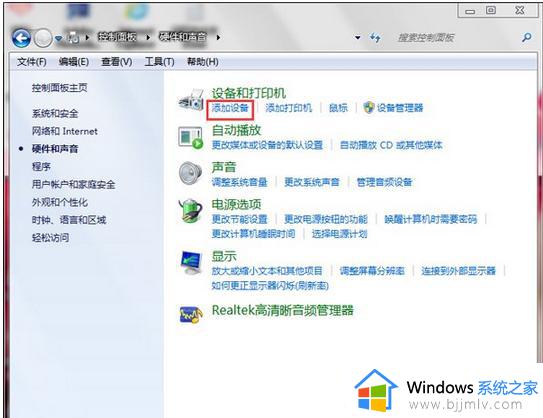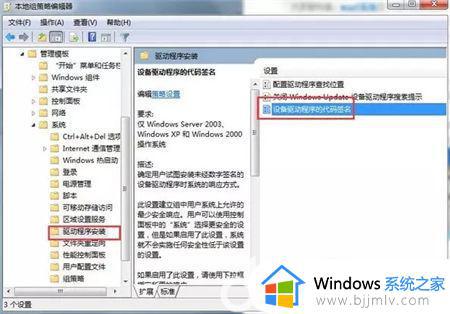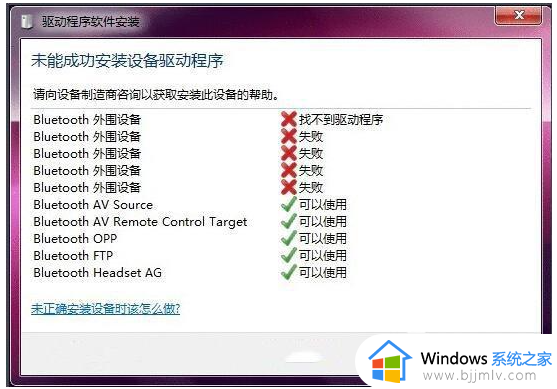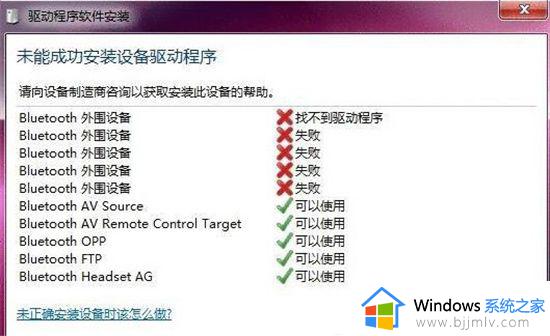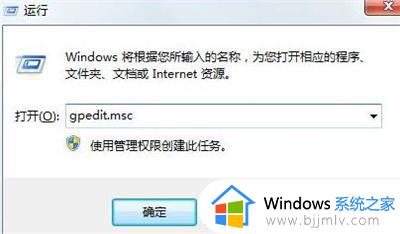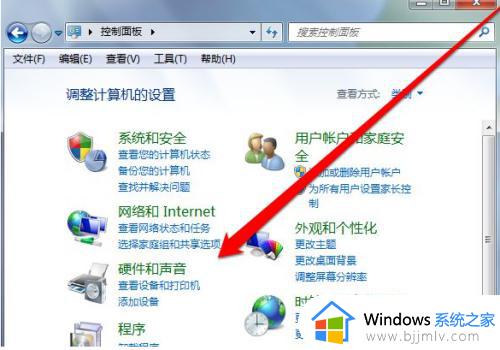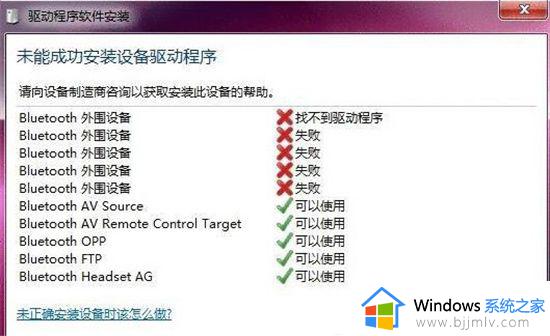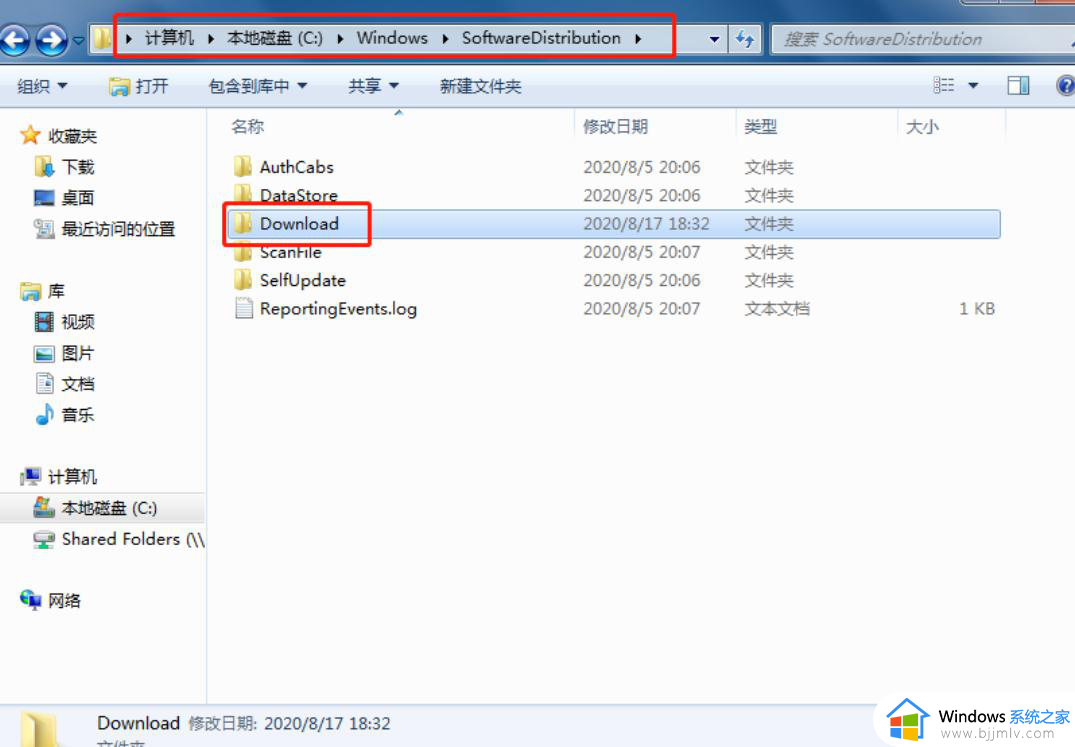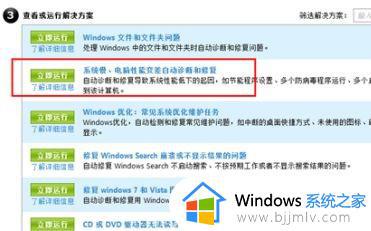win7usb设备驱动安装失败怎么办 win7usb设备驱动安装失败最佳解决方法
在我们的日常生活和工作中,我们经常使用win7操作系统的小伙伴应该都清楚usb设备是我们的外接设备,最近就有小伙伴反馈说自己的usb设备插上之后出现了安装驱动失败的提示,那么win7usb设备驱动安装失败怎么办呢?接下来小编就带着大家一起来看看win7usb设备驱动安装失败最佳解决方法。
具体方法:
1.首先,咱们返回到win7旗舰版电脑的桌面位置,之后,咱们找到桌面的计算机图标并邮件点击,在出现的下滑菜单中,咱们选择设备管理器选项。
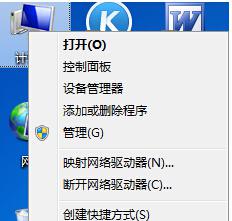
2.在打开的win7旗舰版电脑的设备管理器窗口中,咱们在左侧窗格中找到有感叹号符号标注的USB设备。然后右键点击,选择更新驱动程序,注意这里不能选择自动搜索,要选择制定位置安装,然后在文件选择这里修改地址为c:/windows/winsxs。
3.之后会有一个预警提示,就是你安装的是未签名的文件之类的,咱们选择继续装,等待完成就可以了。
以上全部内容就是小编带给大家的win7usb设备驱动安装失败最佳解决方法详细内容分享啦,小伙伴们如果你们使用win7的时候也遇到了上述的问题的话可以参照小编的内容进行解决,希望小编的方法对你有所帮助。